Estás aquí: Home / Módulos adicionales / Módulo multipropiedad / Distribuir valores / archivos
Módulo multipropiedad
Distribuir valores / archivos
Las unidades suelen tener muchas propiedades en común. Un cambio o una adición también debería aplicarse a todas las unidades afectadas.
Puede transmitir cambios en la propiedad principal a las unidades asociadas de forma centralizada. NO es posible transmitir un cambio de una unidad a otras unidades. El diálogo de actualización puede ser llamado desde la propiedad principal o desde una unidad.
Solo puede actualizar las unidades para las que tenga derechos de lectura y escritura, así como derechos de escritura en la propiedad principal.
Por un lado, está la actualización de imágenes y archivos, y por otro lado, la actualización de propiedades, es decir, valores y textos.
Una unidad que se crea a partir de una propiedad principal también recibe algunas características de la propiedad principal. Este no es el caso de una unidad asignada. Los valores / textos y propiedades pueden actualizarse posteriormente; esto es posible tanto para unidades existentes como para las asignadas.
Distribuir valores
La opción «Distribuir valores / textos» se activa en la pestaña Unidades de una propiedad principal o de una unidad. Los datos sólo se distribuyen desde la propiedad principal a las unidades. Si se encuentra en una unidad de niveles inferiores, la lista de propiedades le mostrará también las propiedades principales hasta el nivel superior de la unidad.
Se abre una ventana emergente en la que puede seleccionar las propiedades deseadas y sus valores, así como especificar las unidades que deben actualizarse. Si selecciona varias unidades en la pestaña Unidades y luego elige «Distribuir valores», esas unidades serán preseleccionadas automáticamente para la actualización.
En la ventana emergente también puede ir a la pestaña «Cambiar archivos» para distribuir imágenes y otros archivos.
La transferencia sólo se realiza para los datos de la pestaña abierta.
Seleccionar valores
Puede seleccionar qué propiedades y qué valores/textos se deben distribuir a las unidades en la parte superior. Se permiten hasta 10 entradas.
Por favor, seleccione primero la categoría y luego el campo deseado. Verá todos los campos activos y modificables de la categoría. Los campos del sistema, como los de «última acción» o «primera publicación», no se pueden modificar y tampoco se ofrecen.
Después de añadir el campo, aparecerá en la lista y podrá establecer el valor o el texto para el campo. También puede especificar si un valor existente en el destino debe ser sobrescrito. Para eso marque la casilla.
Antes de la transferencia, enterprise verifica si los campos y valores/textos deseados pueden ser transferidos a las unidades.
Seleccionar unidades
Puede establecer qué unidades se actualizan en la parte inferior de la ventana emergente. Sólo se ofrecen en la lista las unidades para las que tiene autorización de escritura y lectura.
Puede seleccionar una o varias unidades como destino marcando la casilla. Si ha seleccionado unidades antes de abrir la ventana emergente, estas ya estarán preseleccionadas.
La selección de las unidades es independiente de las selecciones en la parte superior, es decir, se aplica tanto a la pestaña «Valores / Textos» como a la pestaña «Archivos».
La transferencia sólo se realiza para los datos de la pestaña abierta.
Con «Transferir valores / textos a unidades» en la barra de acciones, inicia la transferencia.
Transferencia de valores
La transferencia sólo se realiza para los datos de la pestaña abierta. Es decir, solo para «valores / textos» y no para «archivos».
Verificación
Con «Transferir valores / textos a unidades» en la barra de acciones, inicias la transferencia o la verificación de si los valores/textos pueden ser transferidos a las unidades. Por ejemplo, en un edificio de apartamentos pueden existir unidades como viviendas en alquiler y en venta, y por lo tanto, también pueden haber campos de precios completamente diferentes.
El resultado de la verificación se muestra en forma de lista
Para cada unidad se indica (en la columna «Transferencia») si el valor puede ser transferido o no.
Si no es posible realizar una transferencia, se indicará el motivo en el campo «Comentario».
Además, se muestra el valor existente en la unidad («Valor antiguo») y también con qué valor («Valor nuevo») debe ser reemplazado o sobrescrito.
Para realizar cambios, puede volver a la ventana emergente haciendo clic en «Cancelar».
Transmisión
Luego, inicie la transferencia de «Valores / textos» a las unidades haciendo clic en «Iniciar transferencia de datos» en la lista de verificación.
Para la transferencia, no es necesario que el «Transferir» esté en «Sí» para todas las unidades. Los datos con «No» serán omitidos.
Al final, una notificación le informará sobre la transferencia completada.
Por favor, tenga en cuenta que en una acción de distribución solo se pueden transferir archivos o valores, no ambos al mismo tiempo.
No importa si accede a la distribución de valores/archivos desde la pestaña «Unidades» o desde la pestaña «Archivos», siempre puede alternar entre las dos opciones en la ventana emergente y distribuir lo que corresponda.
Una unidad creada a partir de una propiedad principal también recibe las imágenes y archivos de esta. Este no es el caso de una unidad asignada. Aquí deben cargarse los archivos correspondientes.
Si estos deben ser modificados en varias unidades o si las unidades asignadas deben recibir las imágenes uniformes de la propiedad principal, puede iniciar el proceso usando la función «Distribuir archivos» en la pestaña «Archivos» de la propiedad principal o de la unidad.
Se abre una ventana emergente en la que puede seleccionar los archivos deseados y también definir las unidades que se actualizarán. Si selecciona varios archivos en la pestaña «Archivos» y luego elige «Distribuir archivos», estos archivos se preseleccionarán automáticamente para la actualización.

Solo se pueden transferir archivos de la pestaña «Externo».
Necesita permisos de escritura para las propiedades que deben actualizarse.
También puede cambiar a la pestaña «Valores / Textos» en la ventana emergente para actualizar propiedades. La transferencia sólo se realiza para los datos de la pestaña abierta.
Seleccionar archivos
En la parte superior de la ventana emergente, verá los archivos presentes en la propiedad principal. Esta vista puede mostrarse como listado o vista de mosaico. El cambio y la configuración de la vista se realiza como en todas las vistas de lista, en la pestaña superior derecha.
Puede seleccionar archivos individuales (marcando la casilla) o también seleccionar por páginas.
Opciones de actualización
Cuando se distribuyen archivos a las unidades, queda la duda de si los archivos existentes serán reemplazados ¿O serán complementados? ¿Dónde se publican los archivos?
Esto se puede definir durante la actualización, en las opciones a la derecha de la selección de archivos.
Con la «Configuración de publicación» puede especificar dónde se deben publicar las imágenes transferidas en la unidad.
- Aplicar los valores de los archivos; la publicación en la unidad se ajustará según la configuración actual en la propiedad principal para los archivos seleccionados.
- Usar valores predeterminados de la configuración básica; de esta manera, el archivo se publicará según lo establecido en los ajustes básicos. Esto corresponde a la configuración que se aplicaría si los archivos se subieran directamente en la unidad.
- Determinar nuevos valores; con esta opción se abrirá la ventana de configuración que también controla la publicación en las propiedades. De esta manera, se determina la publicación para todos los archivos transferidos en conjunto.
Para insertar los archivos en las unidades, hay varias opciones disponibles en «Configuración de transferencia».
- Agregar archivos; mantiene los archivos existentes sin cambios y añade los nuevos.
- Reemplazar existentes; reemplaza todos los archivos en la pestaña de externos.
- Reemplazar archivos distribuidos; elimina todos los archivos que se han distribuido a una unidad mediante «Distribuir archivos». Luego, los archivos seleccionados se añadirán desde la propiedad principal. El atributo de imagen de portada siempre se establece, independientemente de si la imagen de portada anterior era una imagen distribuida o cargada.
Seleccionar unidades
Puede establecer qué unidades se actualizan en la parte inferior de la ventana emergente. Sólo se ofrecen en la lista las unidades para las que tiene autorización de escritura y lectura.
Puede seleccionar una o varias unidades como destino.
Haga clic en «Transferir datos a unidades» en la barra de acciones para iniciar la transferencia. La transferencia sólo se realiza para los datos de la pestaña abierta. Por lo tanto, solo para «archivos» y no para «valores / textos».
Dependiendo de la cantidad de archivos y las unidades de destino, esto puede tomar algún tiempo; la notificación también lo indica.
Por favor, tenga en cuenta que en una acción de distribución solo se pueden transferir archivos o valores, no ambos al mismo tiempo.
No importa si accede a la distribución de valores/archivos desde la pestaña «Unidades» o desde la pestaña «Archivos», siempre puede alternar entre las dos opciones en la ventana emergente y distribuir lo que corresponda.

 Entrada
Entrada Panel de control
Panel de control Contactos
Contactos Inmuebles
Inmuebles Correo electrónico
Correo electrónico Calendario
Calendario Tareas
Tareas Análisis de valor del inmueble
Análisis de valor del inmueble Configurador de estadísticas
Configurador de estadísticas Envío automático de exposés
Envío automático de exposés Estadística del inmueble / contactos
Estadística del inmueble / contactos Factura
Factura Gestión de procesos
Gestión de procesos Gestión de proyectos
Gestión de proyectos Gestor de solicitudes
Gestor de solicitudes Grupos
Grupos Intranet
Intranet Marketing-Box
Marketing-Box Módulo multilingüe
Módulo multilingüe Módulo multipropiedad
Módulo multipropiedad onOffice Sync
onOffice Sync Panel de captación
Panel de captación Panel de resultados
Panel de resultados Presentación modo TV escaparate
Presentación modo TV escaparate Presentaciones PDFs
Presentaciones PDFs Registro de la jornada laboral
Registro de la jornada laboral Smart site 2.0
Smart site 2.0 Acceso rápido
Acceso rápido Actualización masiva
Actualización masiva Ajustes
Ajustes Cálculo con fórmulas
Cálculo con fórmulas Comunicación con los clientes
Comunicación con los clientes Contactos desde el Portapapeles
Contactos desde el Portapapeles Enlaces favorito
Enlaces favorito Herramientas externas
Herramientas externas Importación de inmuebles
Importación de inmuebles Módulos de texto
Módulos de texto Plantillas
Plantillas Portales
Portales onOffice-MLS
onOffice-MLS Tutoriales
Tutoriales Paso a paso
Paso a paso



